sammanfattning :

vad är Windows-registret? Vad orsakar trasiga register objekt? Hur fixar trasiga registerposter? Oroa dig inte. Den här artikeln visar dig svaren i detalj. Hoppas det kan hjälpa dig att lösa problemet efter att ha läst den här artikeln. Få mer information från MiniTool webbplats.,
Vad är Windows-registret?
Windows-registret kan ses som en stor databas som innehåller alternativ, inställningar, information och andra värden för hårdvara och program installerat på alla versioner av Microsoft Windows-operativsystem.
det finns 2 grundläggande element – nycklar och värden i registret. För att ändra hårdvara, installera ny programvara eller öppna ett program, kommer operativsystemet alltid att hänvisa registret för att få relevanta nycklar och värden.,
För att Windows ska fungera som du vill eller förbättra prestanda kan du använda den inbyggda Windows-Registereditorn (Regedit) för att manuellt ändra registernycklar, men du måste vara försiktig, eller operativsystemet kan skadas allvarligt.
Klicka för att få mer information om Windows-registret.
skäl för trasiga registerposter
- Malware och virus
- fragmenterade registret
- system avstängning fel
Vad orsakar trasiga registerposter?,
Du kanske undrar vad som orsakar trasiga registerposter, så följande del kommer att visa dig några möjliga skäl.
skadlig kod och virus
skadlig kod kan orsaka registerproblem. Även efter malware har tagits bort, rester av det kan fortfarande finnas, som fortfarande kan orsaka haverier och felmeddelanden. Du kan rensa upp i registret för att ta bort alla dessa äldre data. Virus attackerar också ofta och modifierar systemregistret, vilket också kan orsaka registerproblem. Så skadlig kod och virus kan utgöra ett stort hot mot din dator.,
fragmenterat register
det här problemet är inte så allvarligt. Registerfragment är lite som dubbla nycklar. Dessa fel kan uppstå när du avinstallerar eller uppgraderar en viss programvara, eller till och med uppdaterar den.
Systemavstängningsfel
varje gång du stänger av datorn sparar systemminnet en kopia av registret. Men om datorn oväntat stängs av eller kraschar kan det orsaka allvarliga problem.,
metoder för att fixa trasiga registerposter
- Använd automatisk reparation
- använd Systemåterställning
- använd System File Checker
- använd DISM-kommandot
- Återställ Windows-systemet
Hur fixar du trasiga registerposter?
om du stöter på trasiga registerposter fel, vet du hur man rättar till det? Oroa dig inte, följande del kommer att visa hur man fixar registret fel på Windows 10.
Hur fixar trasiga registerposter med hjälp av automatisk reparation?
det finns många metoder för att fixa trasiga registerposter på Windows 10., Automatisk reparation är användbar.
det är en funktion i nyare versioner av Microsoft Windows, vilket är mycket bekvämt för användare. Med den här funktionen kan användarna fixa sina trasiga registerposter och reparera korrupta registernycklar och ogiltiga nycklar.
vet du hur man fixar trasiga registerposter med automatisk reparation? Oroa dig inte. Följande steg visar detaljerna.
Steg 1: för det första måste du öppna inställningspanelen och ange dess huvudgränssnitt.
steg 2: Klicka på Uppdatera& säkerhet för att fortsätta.
steg 3: Här ska du klicka på återställning.,
steg 4: under återställning måste du klicka på Starta om nu på avsnittet Avancerad start.
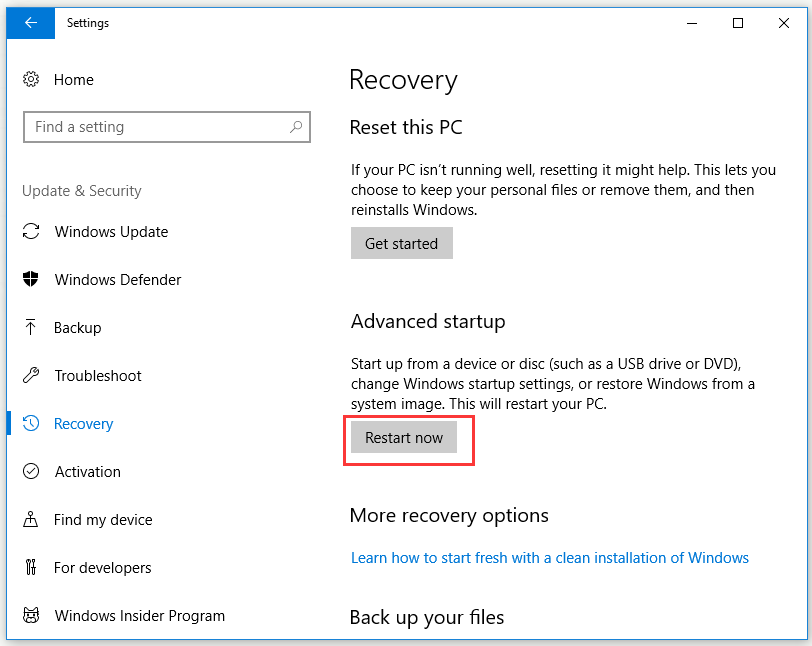
Steg 5: Du måste vänta lite medan du tålmodigt och då kommer du att se flera alternativ. Nu ska du klicka på felsöka.
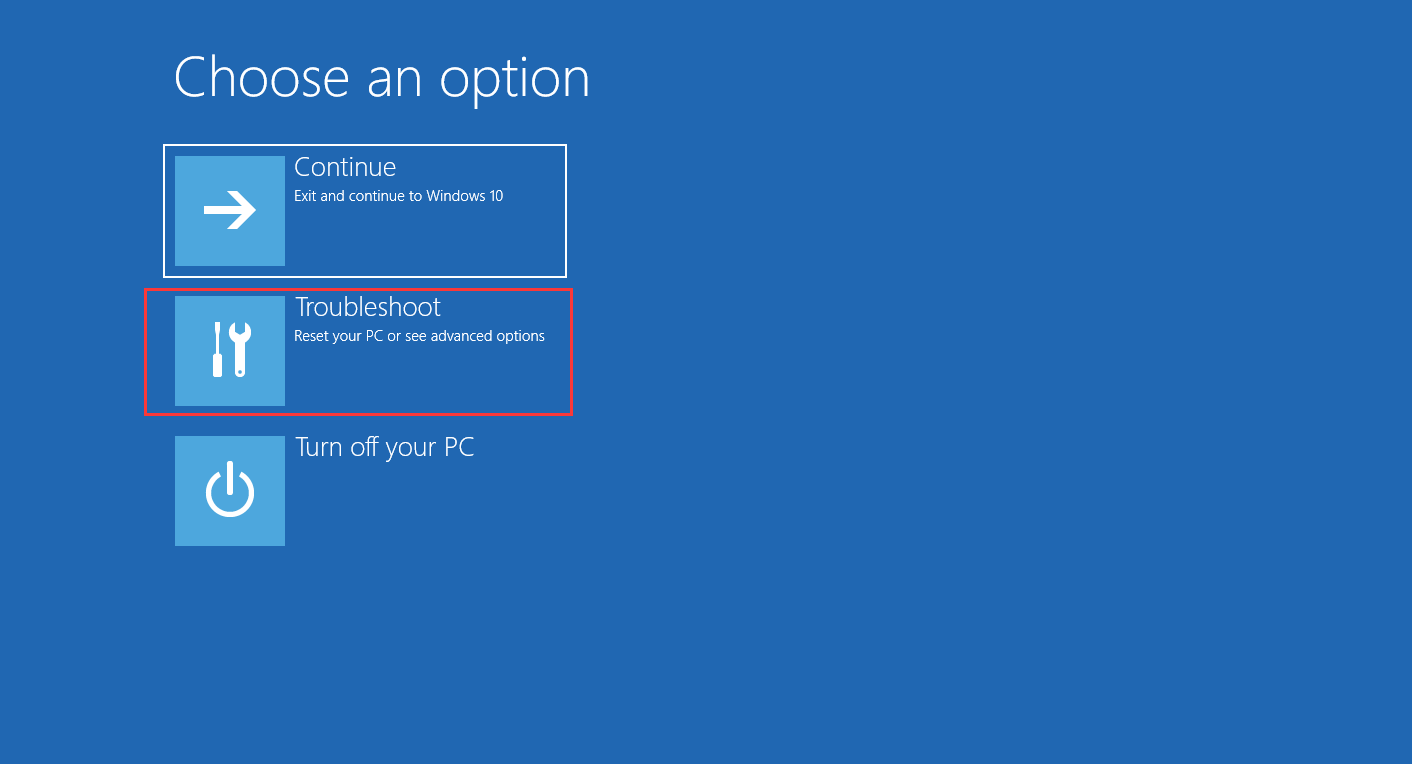
steg 6: Klicka på Avancerade alternativ för att fortsätta.
Steg 7: Klicka på automatisk reparation / Startreparation.,
steg 8: När du har kommit in i det automatiska reparationsläget kommer du att bli ombedd att ange återställningsnyckeln för att komma igång igen och klicka sedan på Fortsätt.
När du har slutfört alla steg ovan börjar den automatiska reparationen / Startreparationen diagnostisera din dator och den kan starta om under denna process. På detta sätt kan dina trasiga registerposter lösas.
Hur fixar trasiga registerposter med hjälp av Systemåterställning?
utföra systemåterställning är ett annat användbart sätt att fixa korrupta registret på Windows 10.,
Systemåterställning kan återställa systemets register tillbaka till en återställningspunkt där registren inte bröts. Om användarna har aktiverat systemåterställningsfunktionen i förväg, kan Windows automatiskt skapa återställningspunkter när användarna gör några större ändringar i sitt system, såsom ominstallation av ny programvara eller drivrutiner. Användare kan också manuellt skapa återställningspunkter.
följande del visar dig hur du fixar trasiga registerposter med Systemåterställning steg för steg.
Steg 1: Sök efter Kontrollpanelen i sökfältet och klicka sedan på för att ange dess gränssnitt.,
steg 2: Välj återställning med Vägvyn Med Små ikoner.
steg 3: Klicka på Öppna Systemåterställning under avsnittet Avancerade återställningsverktyg.
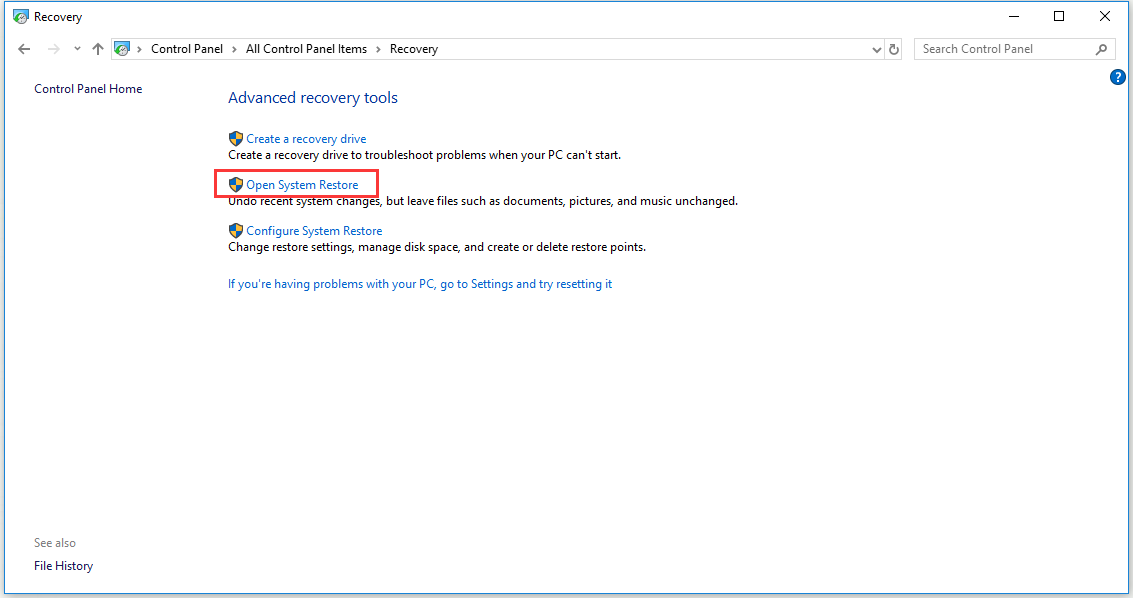
steg 4: I Återställ systemfiler och inställningar klickar du på Nästa för att fortsätta.
Steg 5: nu bör du välja en återställningspunkt som du vill använda från resultatlistan, och sedan kan du välja Sök efter drabbade program för att kontrollera program och drivrutiner som kommer att tas bort och kan återställas. Om du är ok med det, klicka på Stäng för att fortsätta., Alla dina personliga filer kommer att vara säkra.
steg 6: Därefter måste du klicka på Nästa.
Steg 7: Du måste kontrollera informationen noggrant för att bekräfta din återställningspunkt och klicka sedan på Slutför.

Nu kommer Systemåterställning att börja återställa ditt system, vilket kan ta några minuter. När återställningen är klar startar datorn om. Systemet kommer att återställas till en punkt där dina register inte bröts.
Hur fixar trasiga registerposter med hjälp av System File Checker?,
ett Annat sätt att lösa problemet är att köra systemfilsgranskaren som ska utföra Windows 10 registry repair i Kommandotolken.
System File Checker är ett inbyggt verktyg för Windows 10 som kan användas för att leta efter saknade eller skadade filer i systemfilkatalogen. Och sedan systemfilsgranskaren kan hjälpa användare att reparera dessa filer.
följande del visar dig hur du fixar trasiga systemfiler med System File Checker.
Steg 1: för det första måste du skriva cmd eller Kommandotolken i sökfältet.,
steg 2: Nu ska du högerklicka på Kommandotolken och välj sedan Kör som administratör för att ange cmd-gränssnittet.
steg 3: i Kommandotolksgränssnittet ska du skriva kommandot ”sfc / scannow” och trycka på Enter. Detta kommando hjälper dig att skanna skyddade systemfiler och alla skadade filer kommer att ersättas med cachade kopior.

det tar dig lite tid att slutföra sökningen. Du kan inte stoppa operationen, så ha tålamod medan den skannar., När sökningen är klar, du kan starta om datorn för att kontrollera om den trasiga registret objekt fel händer.
om fel på trasiga registerposter inte reparerades, försök med nästa metod.
Hur fixar trasiga registerobjekt med hjälp av DISM-kommandot?
Du kan också fixa trasiga registerobjekt fel genom att använda DISM kommando.
om felet fortfarande inte kan åtgärdas kan du behöva utföra några ytterligare steg. Ibland kan System File Checker scan inte fixa alla skadade systemfiler. Du måste köra DISM-kommandot för att skanna din dator.,
Steg 1: Du måste köra kommandotolken med administratörsrättigheter först. När det gäller hur du anger kommandotolken kan du referera till den detaljerade proceduren från den sista metoden som anges ovan.
steg 2: Nu ska du skriva kommandot” DISM /Online /Cleanup-Image / ScanHealth ” och tryck sedan på Enter för att fortsätta.

skanningsoperationen startar. Vänta tålmodigt tills skanningsprocessen är klar och din trasiga registret objekt fel kommer att fastställas.
om den här metoden inte reparerar registret problem, kanske du kan prova nästa metod.,
Hur fixar trasiga registerposter genom att återställa Windows-systemet?
Windows erbjuder användarna en återställningsfunktion som kan återställa datorn. När användarna väljer att behålla sina filer eller ta bort allt, kommer den här funktionen i princip att installera om Windows. Denna process kan fixa trasiga registret objekt fel. Låt oss kontrollera hur man fixar trasiga registerposter genom att återställa Windows-systemet.
Steg 1: Du måste komma in i återställningsgränssnittet under Inställningar. När det gäller hur man anger Återställningsgränssnitt, kan du hänvisa till den detaljerade proceduren från ” Hur fixar trasiga registerposter med hjälp av automatisk reparation?,”del som anges ovan.
steg 2: Nu ska du klicka på Kom igång under återställ den här PC-sektionen.
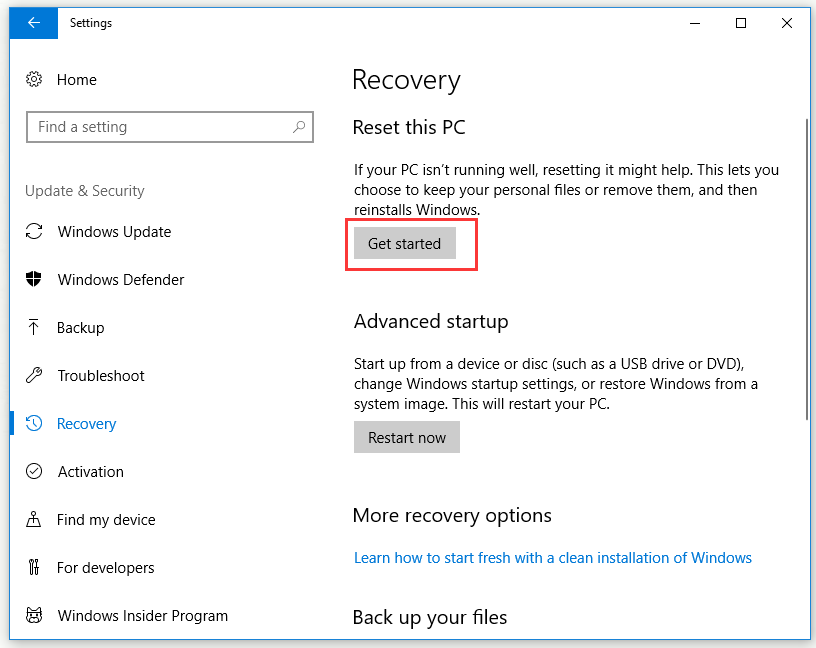
steg 3: Om du väljer behåll mina filer kommer det att ta bort appar och inställningar, men det kommer att behålla dina personliga filer. På så sätt kommer du inte att förlora dina personliga filer. Om du väljer Ta bort allt, det kommer att ta bort alla dina personliga filer, appar och inställningar. Innan du gör detta, se till att du har säkerhetskopierat alla viktiga filer i förväg. Klicka för att få säkerhetskopieringsmetoden i detalj.,
här väljer vi ta bort allt som ett exempel.

steg 4: då måste du välja att bara ta bort mina filer eller ta bort filer och rengöra enheten.

om du vill återställa dina personliga filer kan du prova den här metoden.
Steg 5: Du måste läsa återställningsinformationen noggrant för att se till att du är redo att återställa datorn och klicka på Återställ för att börja utföra.,

När du har avslutat alla steg ovan efter dina behov, kommer det nu att återställa ditt Windows-system. När operationen är klar kan felet brutna registerposter lösas.
om du vill veta hur du återställer datorn med backup image, klicka för att få mer information.
användbart förslag – säkerhetskopiera datorn
Efter att du har åtgärdat problemet, rekommenderas det starkt att du gör en säkerhetskopia av din dator., Om du stöter på problemet med trasiga registerposter igen i framtiden kan du enkelt lösa det. Allt du behöver är en säkerhetskopia och datorn kommer att återgå till det normala tillståndet.
så, finns det något sätt att du enkelt kan göra en säkerhetskopia? Svaret är säkert. En bit av professionell och kraftfull programvara för säkerhetskopiering – MiniTool ShadowMaker är ditt bästa val.
MiniTool ShadowMaker erbjuder dig enkla och effektiva lösningar för att hantera alla typer av säkerhetskopieringsuppgifter, inklusive partition backup, säkerhetskopiering, system backup och disk backup. Det låter dig också utföra återställningslösningar.,
just nu, klicka på följande knapp för att GRATIS få MiniTool ShadowMaker och sedan kan du prova.
Gratis nedladdning
Du kan också försöka klona OS för att skydda din dator. Klon OS från HDD till SSD med 2 Kraftfulla SSD Kloning Programvara
följande del kommer att introducera dig hur du säkerhetskopierar din dator med detta kraftfulla och professionella program för säkerhetskopiering i detalj.
Steg 1: Kör MiniTool ShadowMaker och ange dess huvudsakliga gränssnitt.
steg 2: Nu ska du klicka på Backup för att fortsätta.,
steg 3: När du har gått till säkerhetskopieringssidan måste du klicka på Källmodulen för att välja säkerhetskopieringskälla. Det finns Disk och partitioner och mappar och filer för dig att välja. Här, Välj Disk och partitioner.
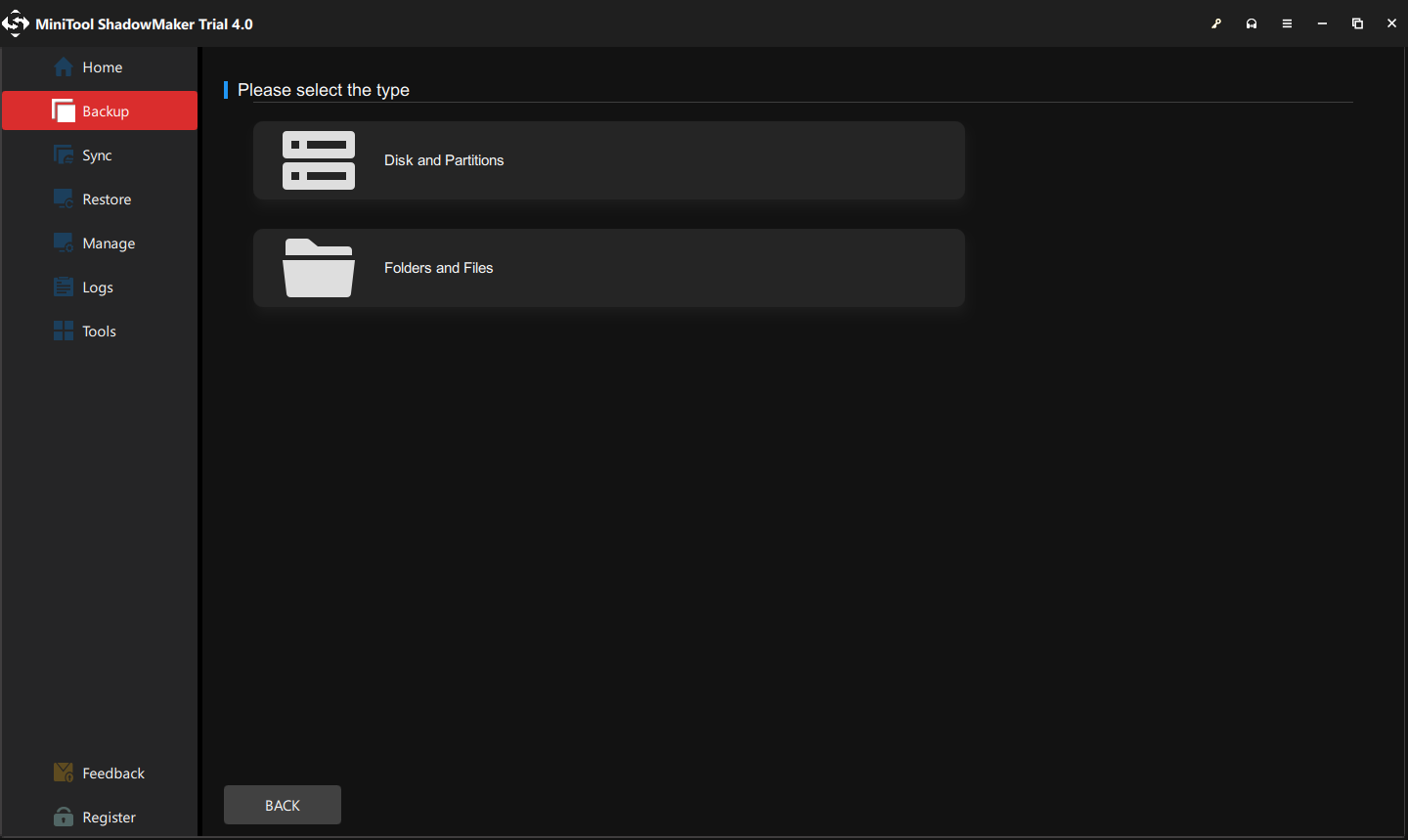
steg 4: När du har valt backup-källa klickar du på OK för att fortsätta.
Steg 5: Klicka på Målmodul för att välja en målsökväg. Det finns 5 destinationsvägar för dig att välja-användare, Bibliotek, dator, nätverk och delade., Du måste välja en destination där du vill spara säkerhetskopiorna och klicka på OK.

Steg 7: Nu kan du klicka på Säkerhetskopiera nu för att utföra en säkerhetskopia omedelbart eller så kan du klicka på Säkerhetskopiera senare för att utföra säkerhetskopiering senare.

När du har slutfört alla steg ovan kan du framgångsrikt få säkerhetskopian på din dator., Om problemet med trasiga registerposter uppstår igen kan du återställa datorn från den här säkerhetskopian.
Klicka för att se lösningar när tjänsteregistrering saknas eller är skadad.
om du planerar att göra ändringar i registret, skulle du bättre säkerhetskopiera enskilda registernycklar först. Hur säkerhetskopiera enskilda registernycklar Windows 10?
med hjälp av det här inlägget fixar jag framgångsrikt brutna registerposter. Under tiden gör jag en säkerhetskopia för min dator med MiniTool ShadowMaker om datorn inte kan köras normalt igen.,Klicka för att tweet
slutsats
den här artikeln har visat dig vad Windows-registret är och vad som orsakar trasiga registerposter. Förutom det introducerar du också hur man fixar trasiga registerposter på 5 sätt. Hoppas det här inlägget kan hjälpa dig.
om du stöter på några problem eller några förslag kan du skicka ett mail till . Vi kommer att svara dig så snart som möjligt.
Hur fixar trasiga registret objekt FAQ
- skriv regedit i sökrutan och klicka på Registereditorn för att öppna den.
- Klicka på alternativet Importera… vid fil.
- välj den säkerhetskopia du vill återställa på skärmen importera registerfil.
- Klicka på Öppna.
- när processen är klar startar du om datorn och loggar in på din Windows 10-dator.